8 วิธีแก้ไขที่ดีที่สุดสำหรับ WhatsApp Web ไม่ทำงานบน Safari
เบ็ดเตล็ด / / April 04, 2023
บน Mac ของคุณ คุณสามารถเข้าสู่ระบบ WhatsApp Web ใน Safari และดูการแชทของคุณโดยไม่ต้องติดตั้งแอพ นอกจากนี้คุณยังสามารถ ส่งข้อความถึงคุณทาง WhatsApp Web เพื่อจดบันทึกและเตือนความจำที่สำคัญ แต่ถ้าคุณไม่สามารถเข้าถึงบัญชี WhatsApp โดยใช้ Safari ล่ะ

การใช้ WhatsApp Web ใน Safari นั้นสะดวกจนกระทั่งหยุดทำงานแบบสุ่ม หากคุณฟังดูคุ้นๆ เราได้รวบรวมวิธีแก้ไขปัญหา WhatsApp Web ที่ไม่ทำงานใน Safari บน Mac
1. ตรวจสอบการเชื่อมต่ออินเทอร์เน็ตของคุณ
เริ่มต้นด้วยวิธีแก้ปัญหาเบื้องต้น ตรวจสอบความแรงของการเชื่อมต่ออินเทอร์เน็ตของคุณ คุณสามารถ ทำการทดสอบความเร็ว บน Mac ของคุณและดูว่าการเชื่อมต่อของคุณเสถียรหรือไม่ เปลี่ยนไปใช้เครือข่าย Wi-Fi หากคุณเชื่อมต่อ Mac กับฮอตสปอตมือถือ
2. ลงชื่อเข้าใช้ WhatsApp Web อีกครั้ง
วิธีแก้ไขพื้นฐานอีกวิธีหนึ่งหลังจากตรวจสอบความเร็วอินเทอร์เน็ตแล้วคือการลงชื่อเข้าใช้บัญชี WhatsApp Web ของคุณอีกครั้ง เปิด WhatsApp Web ในแท็บใหม่และสแกนรหัส QR จากโทรศัพท์ของคุณเพื่อลงชื่อเข้าใช้บัญชีของคุณ
คุณยังสามารถอ่านโพสต์ของเราได้หากคุณ โทรศัพท์ไม่ได้สแกนโค้ด WhatsApp Web QR.
3. ลองใช้โหมดการเรียกดูแบบส่วนตัว
วิธีแก้ปัญหาพื้นฐานถัดไปหาก WhatsApp Web ยังไม่ทำงานใน Safari คือลองเปิดในโหมดดูเว็บแบบส่วนตัว เพียงกด Command + Shift + N บน Mac ของคุณเพื่อเปิดแท็บการเรียกดูแบบส่วนตัว แล้วลองลงชื่อเข้าใช้บัญชี WhatsApp Web ของคุณ

4. ตรวจสอบอุปกรณ์ที่เชื่อมโยง
ยังไม่มีโชค? WhatsApp อนุญาตให้คุณเชื่อมโยงอุปกรณ์เข้ากับบัญชีของคุณได้สูงสุดห้าเครื่อง คุณสามารถตรวจสอบว่าเกินขีดจำกัดของอุปกรณ์ที่เชื่อมโยงสำหรับบัญชีของคุณหรือไม่
ขั้นตอนที่ 1: เปิด WhatsApp บน iPhone หรือ Android ของคุณ

ขั้นตอนที่ 2: แตะไอคอนการตั้งค่าที่มุมล่างขวา (iPhone) จากนั้นแตะที่อุปกรณ์ที่เชื่อมโยง


สำหรับ Android ให้แตะจุดสามจุดที่มุมล่างขวาแล้วแตะที่อุปกรณ์ที่เชื่อมโยง


ขั้นตอนที่ 4: หากคุณมีอุปกรณ์ 5 เครื่องที่เชื่อมโยงกับบัญชีของคุณ ให้แตะอุปกรณ์ที่คุณต้องการนำออก
ขั้นตอนที่ 5: แตะที่ออกจากระบบ

ขั้นตอนที่ 6: บน Mac ของคุณ ให้เปิด WhatsApp Web ใน Safari และตรวจสอบว่าปัญหาได้รับการแก้ไขหรือไม่

5. ล้างแคชและคุกกี้สำหรับ WhatsApp Web
อีกวิธีที่มีประสิทธิภาพในการแก้ปัญหานี้คือการล้างแคชและคุกกี้สำหรับ WhatsApp บนเบราว์เซอร์ Safari การทำเช่นนี้จะลบการตั้งค่าเว็บไซต์ของคุณทั้งหมดและช่วยให้คุณเริ่มต้นใหม่ได้
ขั้นตอนที่ 1: กด Command + Spacebar เพื่อเปิด Spotlight Search พิมพ์ ซาฟารี, แล้วกดย้อนกลับ

ขั้นตอนที่ 2: คลิกที่ Safari ที่มุมซ้ายบน

ขั้นตอนที่ 3: เลือกการตั้งค่า

ขั้นตอนที่ 4: คลิกที่ความเป็นส่วนตัวที่ด้านบนของหน้าต่างการตั้งค่า

ขั้นตอนที่ 5: คลิกที่จัดการข้อมูลเว็บไซต์
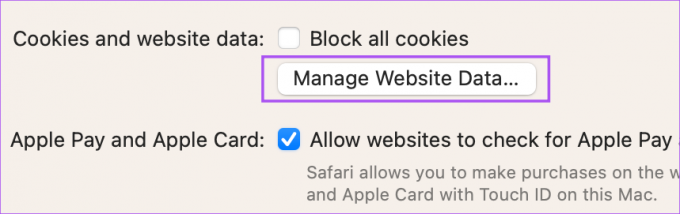
ขั้นตอนที่ 6: พิมพ์ Wหมวกแอป ในแถบค้นหาที่มุมบนขวา

ขั้นตอนที่ 7: เลือกผลการค้นหาแล้วคลิก Remove ที่มุมล่างซ้าย

ขั้นตอนที่ 8: คลิกเสร็จสิ้นที่มุมล่างขวา

ขั้นตอนที่ 9: ปิดหน้าต่าง เปิด WhatsApp Web และตรวจสอบว่าปัญหาได้รับการแก้ไขหรือไม่
6. ลบส่วนขยายของ Safari
หากคุณมีส่วนขยาย Safari จำนวนมากติดตั้งบน Mac ของคุณ บางส่วนอาจไม่ได้รับการอัปเดตหรือล้าสมัย เราขอแนะนำให้ลบส่วนขยายที่ผิดพลาดออกจากเบราว์เซอร์ Safari โดยทำตามขั้นตอนต่อไปนี้
ขั้นตอนที่ 1: กด Command + Spacebar เพื่อเปิด Spotlight Search พิมพ์ ซาฟารี, แล้วกดย้อนกลับ

ขั้นตอนที่ 2: คลิกที่ Safari ที่มุมซ้ายบน

ขั้นตอนที่ 3: เลือกการตั้งค่า

ขั้นตอนที่ 4: คลิกที่ส่วนขยายในหน้าต่างการตั้งค่า

ขั้นตอนที่ 5: เลือกส่วนขยายจากเมนูด้านซ้ายแล้วคลิกถอนการติดตั้งเพื่อลบออก

ขั้นตอนที่ 6: ปิดหน้าต่าง เปิด WhatsApp Web ในแท็บใหม่ และตรวจสอบว่าปัญหาได้รับการแก้ไขหรือไม่
ถ้าไม่ ให้ทำซ้ำขั้นตอนเพื่อตรวจสอบว่าส่วนขยายใดทำให้เกิดปัญหานี้
7. อัปเดตซาฟารี
แนะนำให้อัปเดตเบราว์เซอร์ Safari เพื่อลบข้อบกพร่องที่ทำให้เกิดปัญหานี้กับ WhatsApp Web หากต้องการอัปเดตเบราว์เซอร์ คุณจะต้องอัปเดตเวอร์ชันของ macOS
ขั้นตอนที่ 1: กด Command + Spacebar เพื่อเปิด Spotlight Search พิมพ์ ตรวจสอบการอัปเดตซอฟต์แวร์ แล้วกดย้อนกลับ

ขั้นตอนที่ 2: หากมีการอัปเดตให้ดาวน์โหลดและติดตั้ง
ขั้นตอนที่ 3: เปิด WhatsApp Web ใน Safari อีกครั้งเพื่อตรวจสอบว่าปัญหาได้รับการแก้ไขหรือไม่
8. ตรวจสอบว่า WhatsApp Web ล่มหรือไม่
หากคุณยังไม่สามารถแก้ไขปัญหานี้ได้ อาจเป็นปัญหาที่ WhatsApp Web เองที่ระดับเซิร์ฟเวอร์ คุณสามารถเยี่ยมชม เครื่องตรวจจับลง และตรวจสอบสถานะของ WhatsApp Web หากอยู่ในช่วงหยุดทำงาน คุณสามารถติดตั้ง แอป WhatsApp บนเดสก์ท็อป บน Mac หรือ Windows PC ของคุณเพื่อใช้งานต่อไป
นำ WhatsApp กลับมาบนเว็บ
โซลูชันเหล่านี้จะกู้คืนเซสชันของคุณบน WhatsApp Web โดยใช้เบราว์เซอร์ Safari คุณยังสามารถอ่านโพสต์ของเราเพื่อแก้ไข ไม่มีเสียงใน WhatsApp Web บน Mac และ Windows.
ปรับปรุงครั้งล่าสุดเมื่อ 02 มกราคม 2566
บทความข้างต้นอาจมีลิงค์พันธมิตรซึ่งช่วยสนับสนุน Guiding Tech อย่างไรก็ตาม ไม่มีผลกับความสมบูรณ์ของกองบรรณาธิการของเรา เนื้อหายังคงเป็นกลางและเป็นของแท้
เขียนโดย
เพารุช เชาธารี
ไขปริศนาโลกแห่งเทคโนโลยีด้วยวิธีที่ง่ายที่สุดและแก้ปัญหาในชีวิตประจำวันที่เกี่ยวข้องกับสมาร์ทโฟน แล็ปท็อป ทีวี และแพลตฟอร์มการสตรีมเนื้อหา



